Indicador on/standby, Ajuste de entrada skip – NEC split screen Model User Manual
Page 102
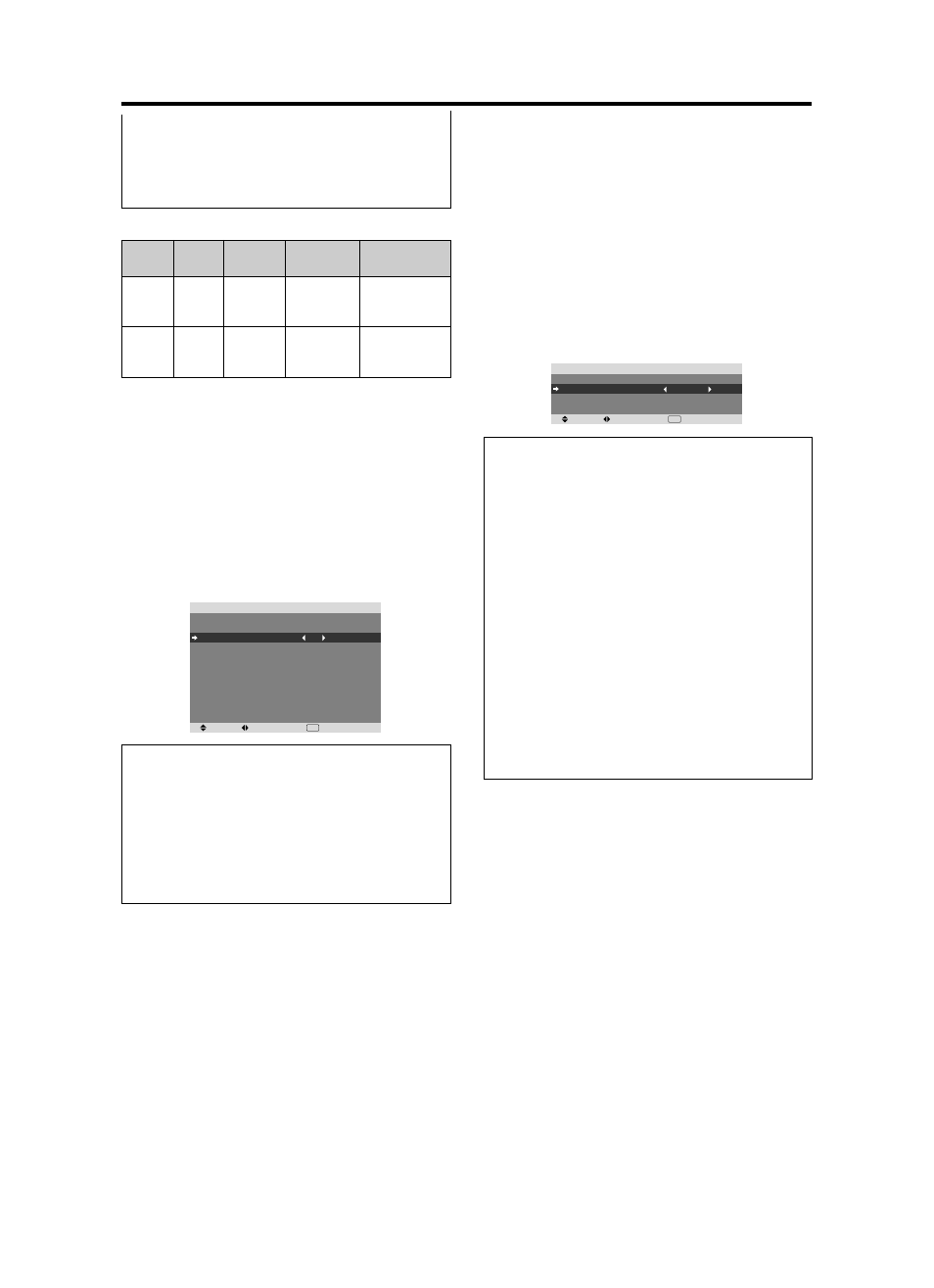
Sp-28
Modo de
Gestión de
energía
Activado
Desactivado
Reactivación de la
imagen
La imagen ya está activada.
Utilice el teclado o el ratón.
La imagen reaparecerá.
Indicador
ON/
STANDBY
Verde
Rojo
Estado de
funcionamiento de la
gestión de energía
No activado.
Activado.
Descripción
Presencia de señales
de sincronización
vertical y horizontal del
ordenador.
Las señales de
sincronización horizontal
y/o vertical no se envían
desde el ordenador.
Indicador ON/STANDBY
Ⅵ Función gestión de energía e indicador ON/
STANDBY
El indicador ON/STANDBY indica el estado de la
función gestión de energía. Vea abajo el estado y la
descripción del indicador.
Ajuste de ENTRADA SKIP
Cuando esté en ON, las señales que no estén presentes
serán omitidas y sólo se visualizarán las imágenes cuyas
señales estén siendo transmitidas.
Este ajuste sólo tiene validez para el botón INPUT/EXIT
del aparato.
Ejemplo: Puesto en “ON”
Ponga “OSM AVANZADO” en “ON” en el menu
“FUNCION”.
En “ENTRADA SKIP” del menú “FUNCION”, seleccione
“ON”.
SEL.
ADJ.
RETURN
EXIT
F U N C I O N
O S M AVA N Z A D O
A H O R RO E N E R G
E N T R A DA S K I P
S U B . I M AG E N
N AV E G . Z O O M
C O N G E L . I M AG .
S A LVA PA N TA L L A
S U B T I T U L O
C O N T R A S T S U B
M O D O P W R . O N
P ROTO C O L O
: O F F
: O F F
: O N
: I N F. I Z Q
: S B Y S 1
: M A N UA L
: A PAG A D O
: BA J O
: O F F
Información
Ⅵ Ajustes de ENTRADA SKIP
OFF: Exploración y visualización de todas las señales
independientemente de la presencia de la señal.
ON: Si no está presente una señal de entrada se omite esa
señal.
* Durante la búsqueda de entrada aparecerá “CONFIGU-
RANDO”.
Borrado de la imagen de subpantalla cuando
no hay señal de entrada
Esta función borra automáticamente el cuadro negro de la
subpantalla cuando no hay señal de entrada de subpantalla.
Esta función está disponible solo cuando se ha
seleccionado el modo imagen-en-imagen.
Ejemplo: Ajuste “PANTALLA” a “UNIDAS”
Ponga “OSM AVANZADO” en “ON” en el menu
“FUNCION”.
En “SUB. IMAGEN” del menú “FUNCION”, luego pulse
el botón MENU/ENTER.
Aparecerá la pantalla “SUB. IMAGEN”.
Ajuste los elementos.
SEL.
ADJ.
RETURN
EXIT
S U B . I M AG E N
D E T. S U B . I M AG
PA N TA L L A
TA M A Ñ O
: AU TO
: U N I DA S
: 1 0 0 %
Información
Ⅵ Función SUB. IMAGEN
* La perdida de la señal implica una condición en la cual
la señal de vídeo y la señal de sincronización no están
presentes.
* Cuando la pantalla secundaria ha desaparecido, las
funciones NAVEG. ZOOM y CONGEL. IMAG. no
funcionarán. El botón WIDE tampoco funcionará.
Ⅵ Ajustes DET. SUB. IMAG
AUTO: El cuadro negro desaparece 3 segundos después
de que se pierde la señal de entrada.
OFF: Desactiva la función SUB. IMAGEN.
Ⅵ Ajuste PANTALLA
NORMAL: La pantalla secundaria se visualiza de forma
consistente.
UNIDAS: La pantalla secundaria aparece desvanecida.
Ⅵ Ajuste TAMAÑO
Ajustar la transparencia de la pantalla secundaria.
